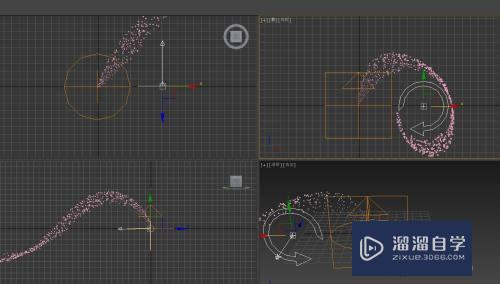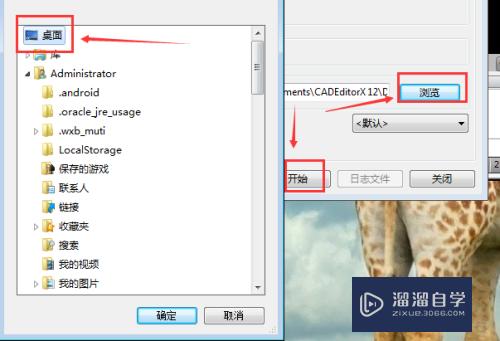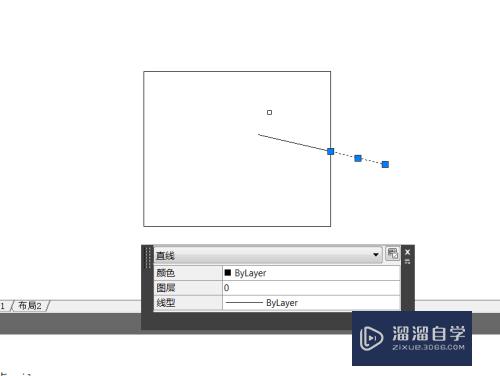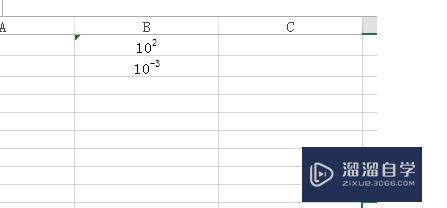如何用PS标注产品尺寸(如何用ps标注产品尺寸大小)优质
标注产品尺寸一般都是用CAD或者其他专业的软件标注。但是这些都是需要有原文件才可以实现。我们有时候只有一张图片和了解的尺寸。要在图片上面将这些尺寸标注上去。这样就可以利用PS软件实现这个操作。
如果大家想要学习更多的“PS”相关内容。点击这里可学习PS课程>>
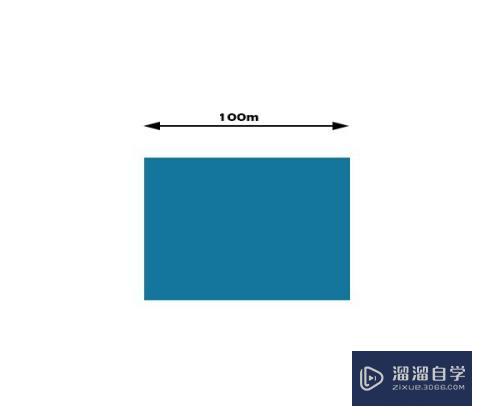
工具/软件
硬件型号:联想ThinkPad P14s
系统版本:Windows7
所需软件:PS CS6
方法/步骤
第1步
首先用ps软件打开需要标注的产品图片。然后在软件的菜单栏中找到“视图”。将标尺调用出来。这样使标注的更准确。
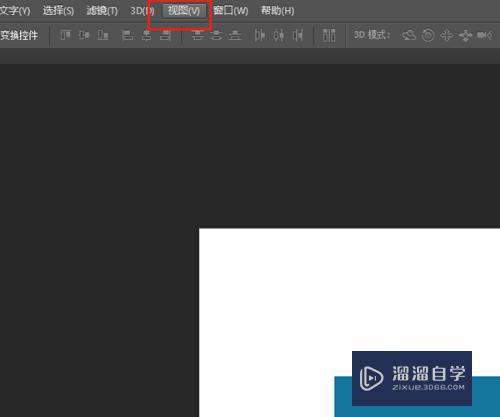
第2步
在视图的下拉菜单中。找到“标尺”。点击打开。这样就把标尺调用出来了。
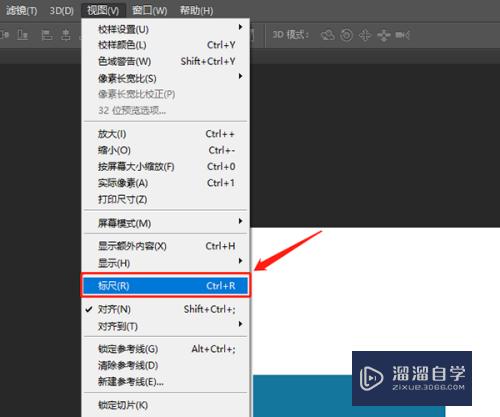
第3步
把光标移到到标尺的位置。按住鼠标左键拖动鼠标就可以拖出一条蓝色的标尺线。
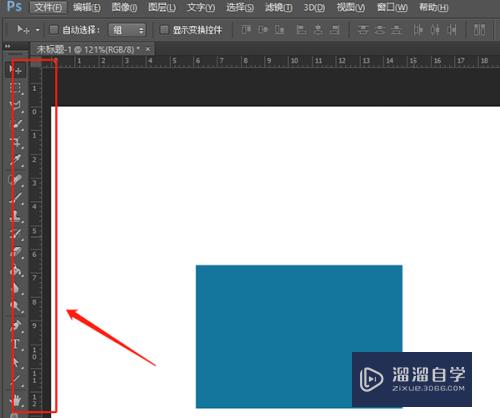
第4步
在产品标注的两端分别加标尺线。
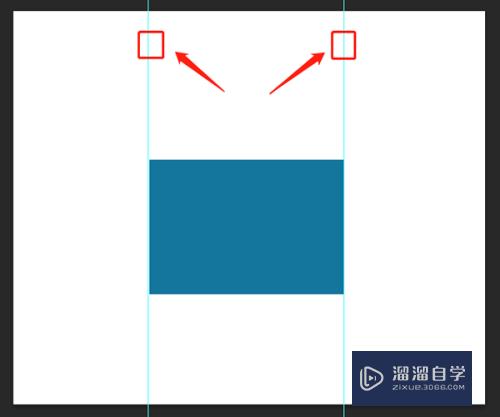
第5步
选择左侧工具栏的“直线工具”。
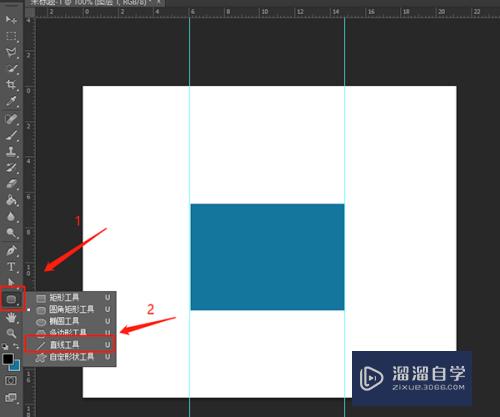
第6步
调整标注线的颜色和大小。大小先保持默认。画出来测试下。太大了调小。太小了调大。
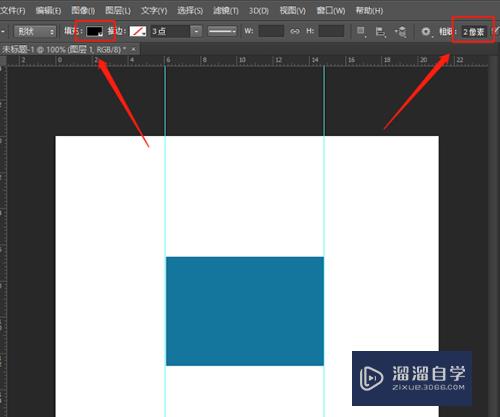
第7步
设置直接工具的箭头。点击设置按钮。把“起点”和“终点”打勾。
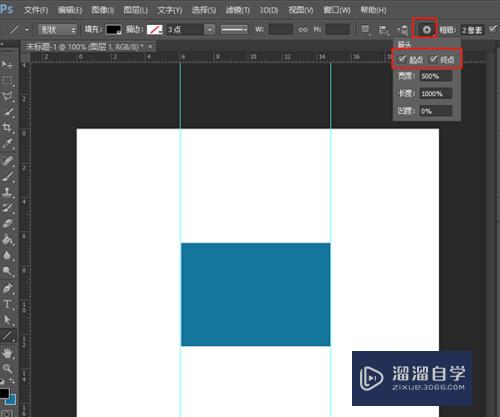
第8步
在标尺线的起点位置按住鼠标左键拖动鼠标到终点位置。要保持水平需按住键盘的shift键。
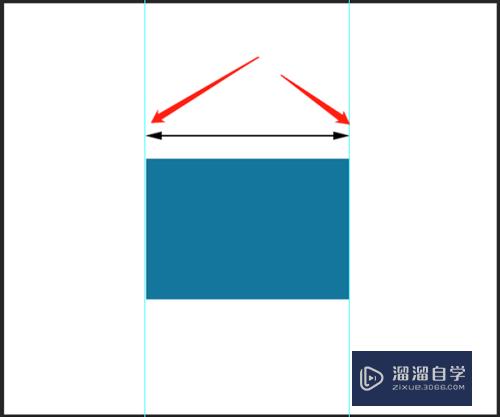
第9步
最后用文字工具。将尺寸标注在标注线上方。这样就完成标注了。
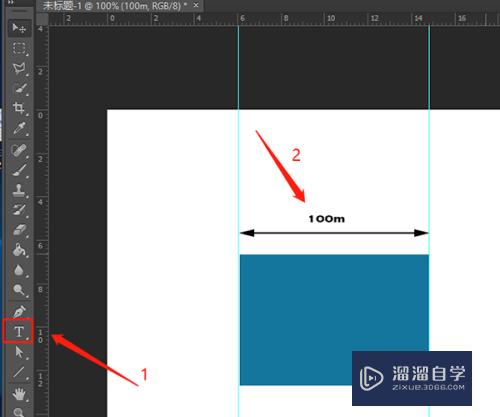
以上关于“如何用PS标注产品尺寸(如何用ps标注产品尺寸大小)”的内容小渲今天就介绍到这里。希望这篇文章能够帮助到小伙伴们解决问题。如果觉得教程不详细的话。可以在本站搜索相关的教程学习哦!
更多精选教程文章推荐
以上是由资深渲染大师 小渲 整理编辑的,如果觉得对你有帮助,可以收藏或分享给身边的人
本文标题:如何用PS标注产品尺寸(如何用ps标注产品尺寸大小)
本文地址:http://www.hszkedu.com/71250.html ,转载请注明来源:云渲染教程网
友情提示:本站内容均为网友发布,并不代表本站立场,如果本站的信息无意侵犯了您的版权,请联系我们及时处理,分享目的仅供大家学习与参考,不代表云渲染农场的立场!
本文地址:http://www.hszkedu.com/71250.html ,转载请注明来源:云渲染教程网
友情提示:本站内容均为网友发布,并不代表本站立场,如果本站的信息无意侵犯了您的版权,请联系我们及时处理,分享目的仅供大家学习与参考,不代表云渲染农场的立场!